Windows 11: So bekommt man mehr Gaming-Performance

Es gibt neue Tipps von Microsoft. Das Unternehmen hat einen Beitrag veröffentlicht, wie man mehr Performance beim Gaming aus seinem PC holen kann. Unter Umständen gibt’s da aber einen Haken.
Microsoft nutzt die Virtualisierung in Windows 11 für Szenarien wie „Hypervisor-protected code integrity (HVCI)“, auch Memory Integrity genannt, und die Virtual Machine Platform (VMP). VMP stellt zentrale virtuelle Maschinendienste für Windows bereit. Memory Integrity verhindert, dass Angreifer ihren eigenen bösartigen Code einschleusen und stellt sicher, dass alle in das Betriebssystem geladenen Treiber signiert und vertrauenswürdig sind. Sie ist auf allen neuen Windows-11-Geräten standardmäßig aktiviert.
Im Rahmen der fortlaufenden Tests und des Feedbacks von Anwendern hat Microsoft festgestellt, dass es in einigen Szenarien und bei einigen Konfigurationen von Gaming-Geräten zu Leistungseinbußen kommen kann, wenn Memory Integrity und VMP aktiviert sind.
Windows bietet Anwendern die Möglichkeit, ihre PCs so zu konfigurieren, dass sie ihren spezifischen Anforderungen entsprechen, einschließlich der Möglichkeit, Windows-Funktionen wie Memory Integrity und VMP ein- und auszuschalten. Spieler, die Wert auf Leistung legen, haben die Möglichkeit, diese Funktionen während des Spiels zu deaktivieren und nach dem Spielen wieder einzuschalten. Wenn sie jedoch ausgeschaltet sind, kann das Gerät anfällig für Bedrohungen sein.
Turning off Memory Integrity
- Select Start , enter ‘Core Isolation’ in the taskbar, and select Core Isolation from the list of results to open the Windows security app.
- On the Core isolation page, turn off the toggle for Memory Integrity. You might need to restart your device.
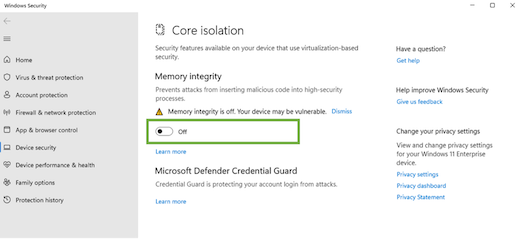
Turning off Virtual Machine Platform (VMP)
- Select Start , enter ‘Windows features’ in the search box, and select Turn Windows features on or off from the list of results.
- In the Windows Features window that just opened, find and unselect Virtual Machine Platform.

- Select OK. You might need to restart your device.
Transparenz: In diesem Artikel sind Partnerlinks enthalten. Durch einen Klick darauf gelangt ihr direkt zum Anbieter. Solltet ihr euch dort für einen Kauf entscheiden, erhalten wir eine kleine Provision. Für euch ändert sich am Preis nichts. Partnerlinks haben keinerlei Einfluss auf unsere Berichterstattung.



Das ist doch ohnehin nur bei OEM-Geräten eingeschalten, oder? Auf meinem selbst zusammengestellten PC und einer frischen Windows 11 Installation war das schon deaktiviert.
Also gibt es keine Option, dass sobald eine bestimmte App gestartet wird, das Feature angehalten wird und nach dem Beenden der App, wieder gestartet wird?
Auf meinem Eigenbau-PC ist es aktiv.
Also gibt es keine Option, dass sobald eine bestimmte App gestartet wird, das Feature angehalten wird und nach dem Beenden der App, wieder gestartet wird?
Denke nicht. Zumindest was Windows Features -> Virtual Machine Platform angeht. Da hinzufügen oder entfernen solcher Features meist einer Installation / Deinstallation gleichkommt. Umständlich.